小白pe装机工具怎么使用
- 分类:教程 回答于: 2021年12月20日 08:30:00
在重装系统的时候,基本上都需要用到pe工具,现在市场是有了很多自带pe工具的重装软件,而小白pe装机工具就是其中一个,下面小编就给大家带来小白pe装机工具使用教程。
1、下载小白一键重装软件,打开软件后选择我们要安装的系统。

2、小白装机大师会给出我们一些常用的电脑软件,大家可根据自己需要进行下载。不需要的直接忽略此步骤。
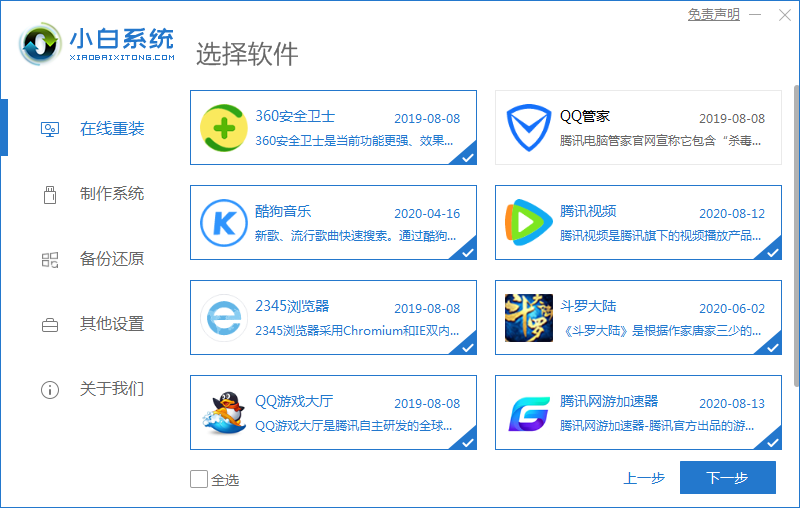
3、然后就是等待系统镜像的环节了。

4、部署环境完成后我们直接重启电脑。
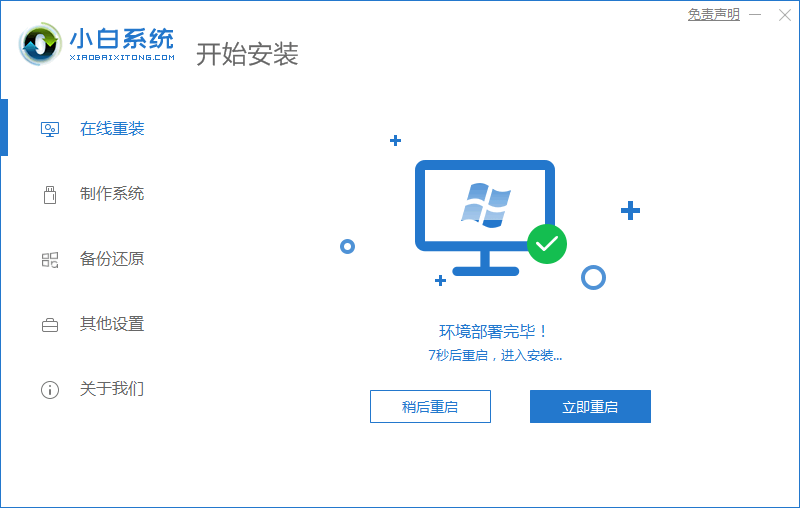
5、重启电脑系统后选择第二个xiaobai pe-msdn online install mode进入 Windows PE系统。
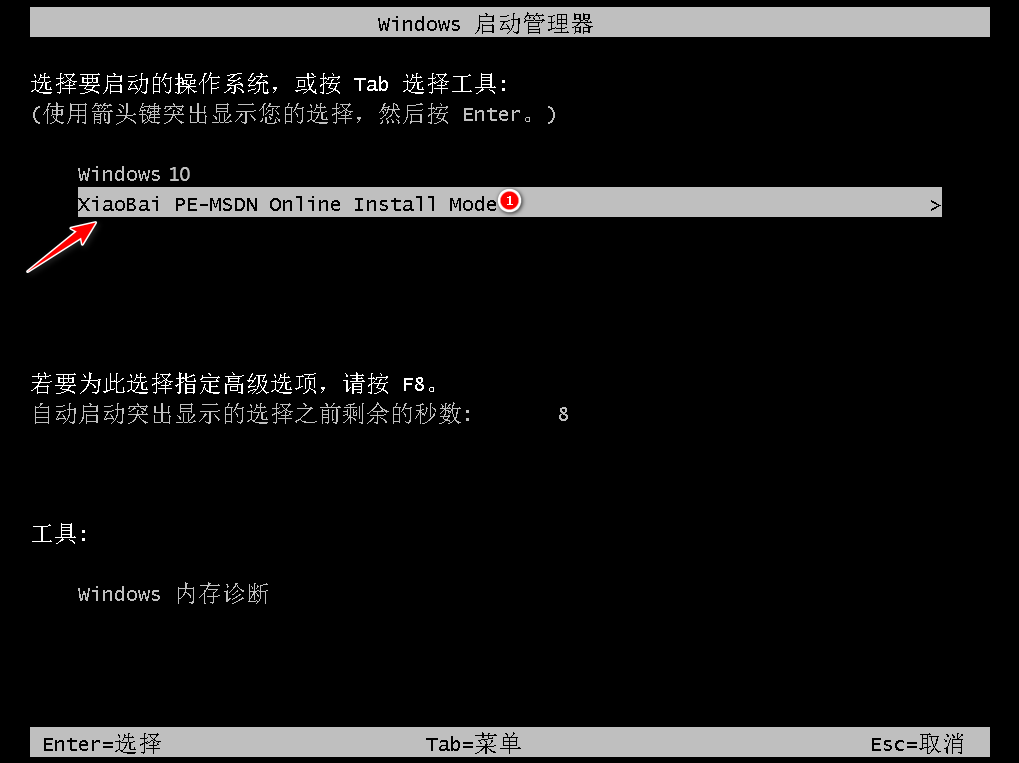
6、在pe系统里面我们打开小白装机工具,进行系统的安装。

7、等待安装完成我们点击立即重启。
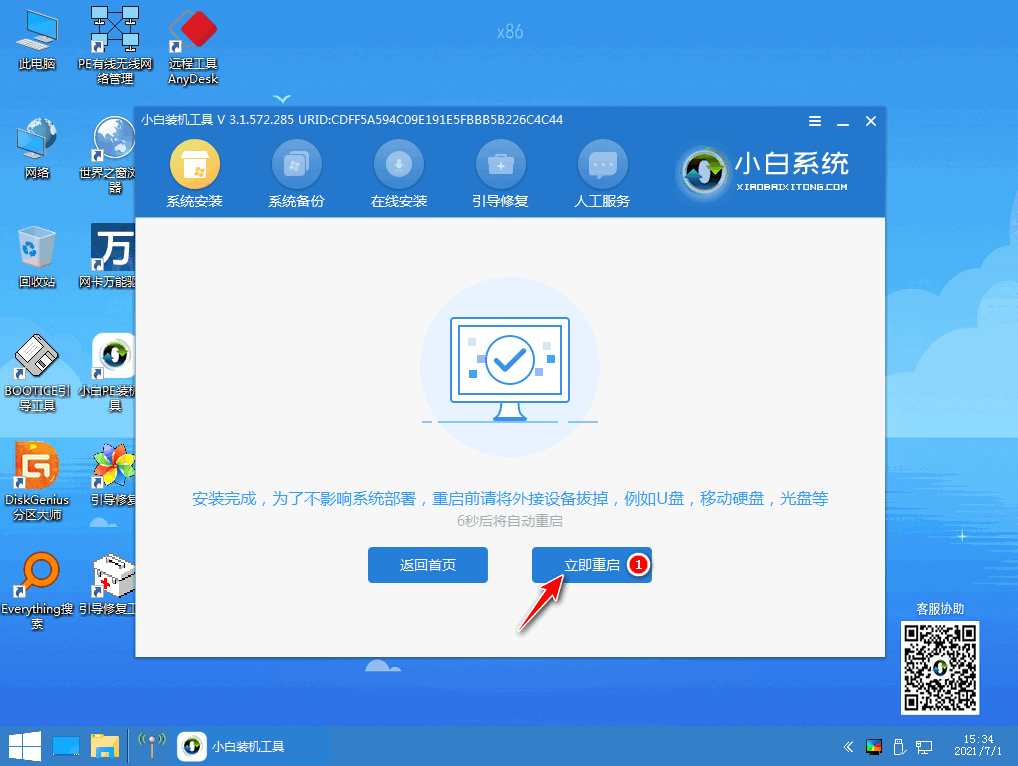
8、在重装系统的过程中会多次重启,请根据安装 Windows 提示进行相关设置,最后就进入到新系统啦。

以上就是小白pe装机工具使用教程,希望能帮助到大家。
 有用
26
有用
26


 小白系统
小白系统


 1000
1000 1000
1000 1000
1000 1000
1000 1000
1000 1000
1000 1000
1000 1000
1000 1000
1000 1000
1000猜您喜欢
- 不用u盘和工具重装系统教程..2020/02/27
- 湖州市安全教育平台:保障安全,共筑和谐..2023/11/09
- 如何输入罗马数字?2023/12/26
- 极速一键重装系统教程2017/07/19
- 联想笔记本重装系统教程2022/11/27
- 教你一键ghost系统还原方法2021/05/19
相关推荐
- jj游戏:燃烧斗志,挥洒激情!..2023/11/06
- win10卸载工具2016/12/19
- w7旗舰版64系统安装教程2017/01/07
- 小白一键装机之后账户怎么登录..2022/11/27
- 系统安装教程,轻松掌握安装新系统的技..2024/01/19
- 一键重装win8 32位系统教程2017/07/28














 关注微信公众号
关注微信公众号



